Как использовать Яндекс Аудитории
Яндекс Аудитории — сервис, который позволяет на основе собственной базы данных о целевой аудитории, данных Яндекса и информации из внешних источников настраивать контекстную рекламу в Директе. С помощью него вы можете разделить пользователей на группы по разным признакам, чтобы показывать им релевантные рекламные объявления, а также найти новых покупателей.
В статье рассматриваем, что это за инструмент и даем пошаговую инструкцию по созданию сегментов.
Как работают Яндекс Аудитории
Инструмент работает на основе Крипты — это технология, которая с помощью методов машинного обучения позволяет собирать данные о пользователях на основе их поведения в интернете.
Создаем сегмент
В Яндекс Аудиториях вы можете группировать пользователей по разным признакам и настраивать на них рекламу.
Чтобы создать сегмент, заходим в сервис и нажимаем соответствующую кнопку.
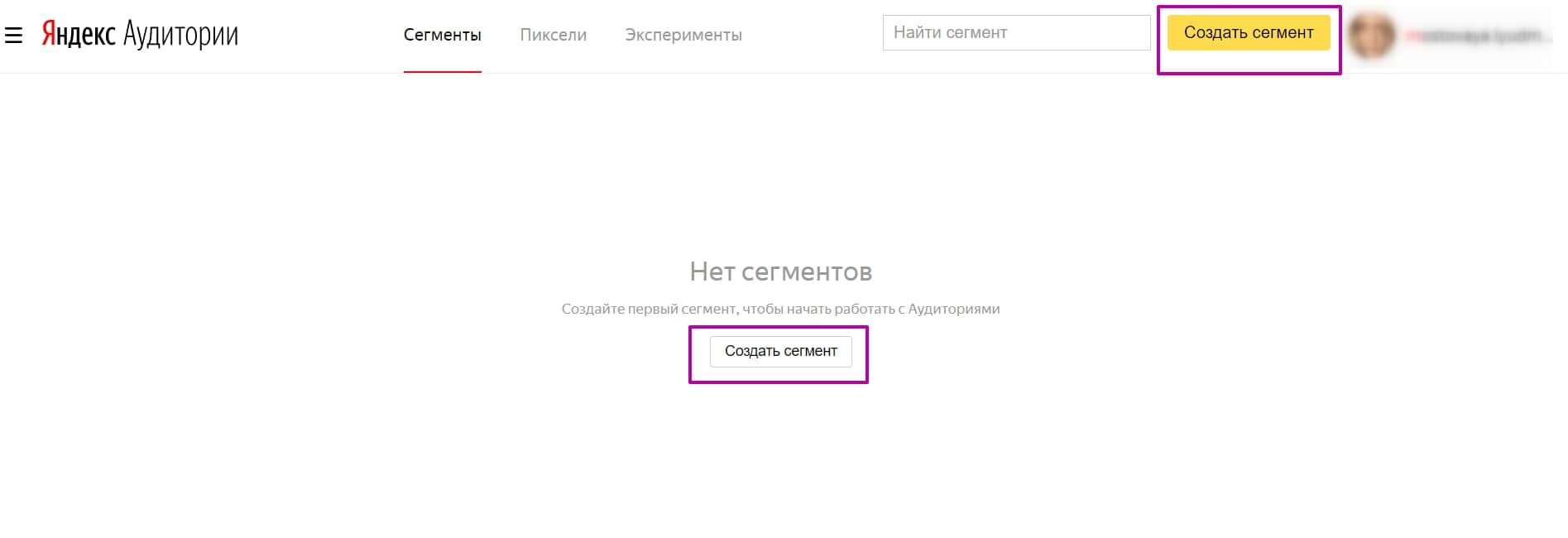
После этого откроется диалоговое окно, где нужно выбрать, на основе чего вы будете создавать группу.
В Яндекс Аудиториях доступны несколько вариантов:
На основе загружаемых данных
- Из CRM — почтовые адреса, телефоны, ID мобильных устройств клиентов.
На основе данных Яндекса
- Из Метрики или AppMetrica — таргетируйтесь на посетителей сайта и тех, кто установил ваше приложение.
- По геолокации — показывайте рекламу на основе выбранных территорий.
- По данным пикселя — будут доступны списки ремаркетинга из тех, кто видел баннер или видеоролик.
На основе внешних данных
- Данные провайдеров (DMP) — специально собранная информация по определенным характеристикам от провайдера, который дал вам доступ. Это могут быть: пол, возраст, устройства, профессии и другие.
Производный сегмент
- Пол, возраст, типы устройств, интересы — здесь можно искать look-alike-аудитории.
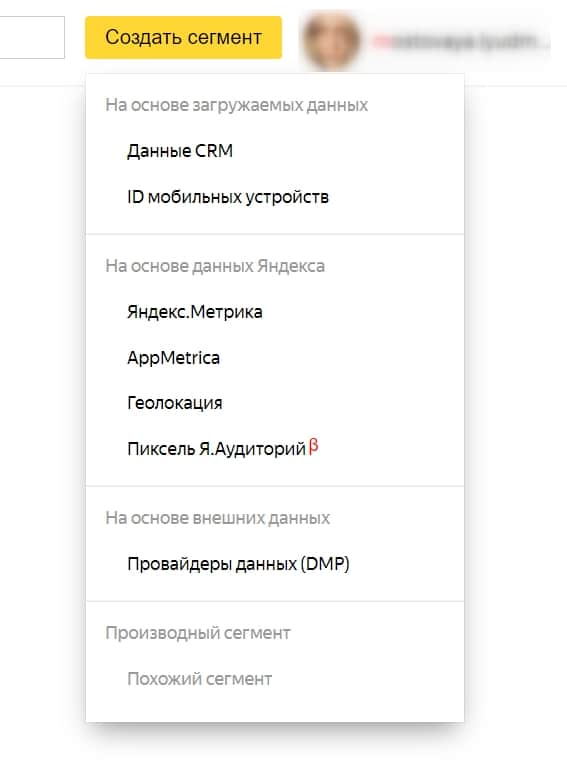
Чем детальнее вы подберете сегмент, тем вероятнее, что пользователям понравится объявление и они будут переходить по нему.
Данные CRM
Вы можете собирать аудитории на основе email и номеров клиентов, а затем показывать пользователям из базы рекламу. В ней можно рассказать, например, об акциях, распродажах или новых продуктах.
Для начала необходимо подготовить файл.
Для наглядности мы сделали пример. Pdf-шаблон можно сохранить по ссылке, но помните, что файл для загрузки должен быть в формате CSV с разделителем запятой.
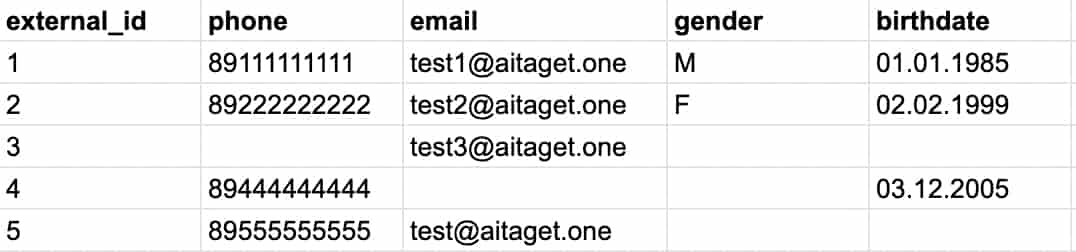
Для создания сегмента на основе данных CRM выбираем соответствующий пункт меню. Откроется диалоговое окно, где нужно ввести название и загрузить файл.
Галочку «Хэшированные данные» нужно активировать, если информация в вашей базе защищена шифрованием в формате md5.

В Аудиториях появится таблица с созданным сегментом со статусом «Обрабатывается».
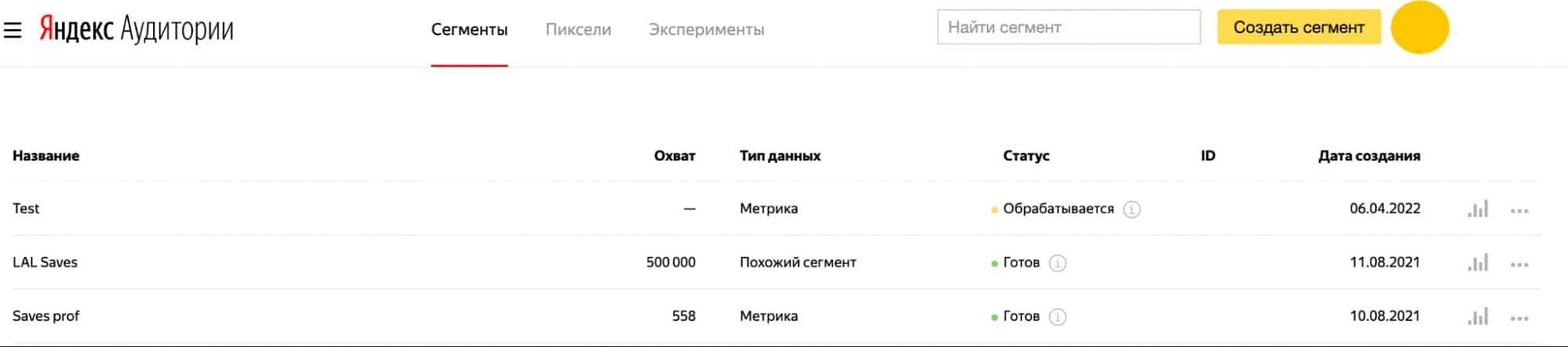
После того как обработка закончится и охват будет более 100 уникальных пользователей, статус изменится на «Готов». Можно будет запускать кампанию на этот сегмент.
ID мобильных устройств
Принцип работы такой же, как и в случае с созданием сегмента по CRM-данным.
В окне настроек понадобится ввести название, выставить необходимые галочки и загрузить файл.
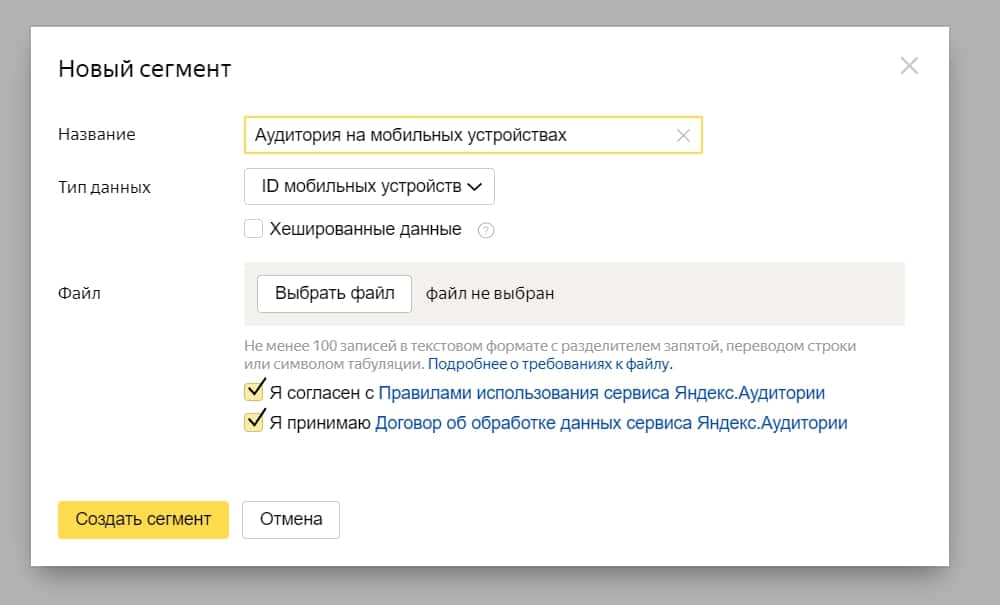
Нажимаем на кнопку «Создать сегмент», ждем обработки данных. Когда появится статус «Готов», сегмент можно использовать в работе.
Похожие пользователи
Look-alike-аудиторию можно создать только на основе уже созданных сегментов. Такая аудитория нужна, когда вы хотите увеличить охват и найти пользователей, похожих на текущих (они в новый сегмент не попадут и пересечений не будет).
Для создания нажимаете на кнопку «Создать сегмент» — «Производный сегмент» — «Похожий сегмент».
Появится диалоговое окно, где вам нужно ввести название и выбрать сегмент, на базе которого вы будете собирать похожих пользователей. Потом с помощью бегунка выберите точность — насколько новая аудитория должна быть близка по поведению к исходной. Логика следующая: чем точнее соответствие между новым и старым сегментом, тем меньше будет анонимных идентификаторов в похожем сегменте.
Далее необходимо проставить галочки с геолокацией. По умолчанию в новом сегменте распределение по географии и устройствам будет максимально приближено к исходному. Чтобы масштабировать аудиторию на другую локацию, галочки ставить не нужно.
После этого нажимаем «Создать сегмент», он переходит в статус «Обрабатывается». На это понадобится около 2 часов и это время зависит от объема данных. Когда статус изменится на «Готов», сегмент можно брать в работу.
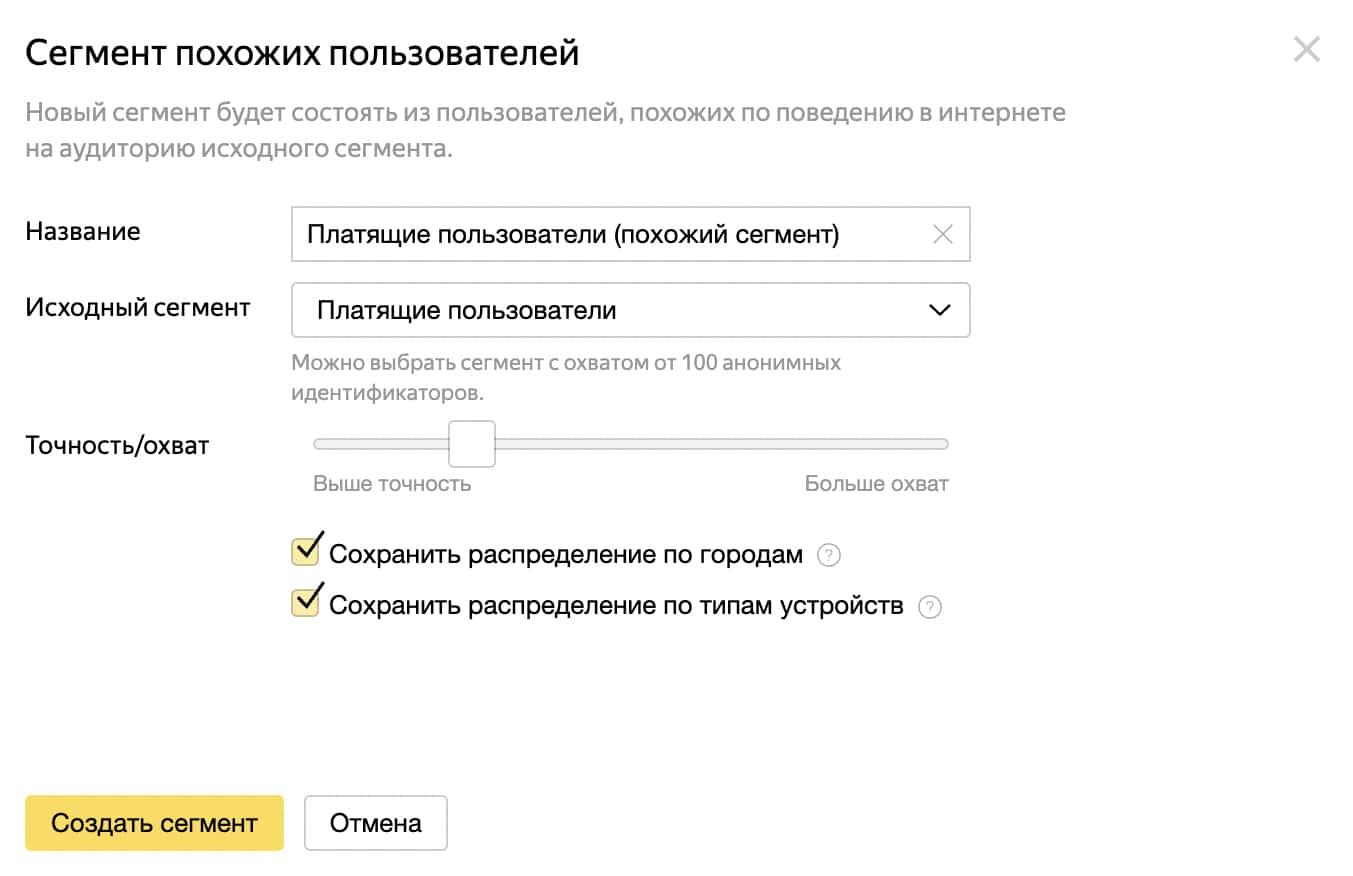
Данные Яндекс Метрики
Такой сегмент лучше использовать, когда вы хотите показывать рекламу на посетителей вашего сайта, которые совершили или не совершили полезное действие. Например, посмотрели товар, положили его в корзину. Так вы сможете напомнить о продукте, рассказать о скидках, акциях и довести пользователя до покупки.
Метрика будет собирать данные с сайта с помощью счетчика и потом передавать их в сегмент. Поэтому для начала нужно подключить сайт к Метрике и установить счетчик. Как это сделать — читайте в справке Яндекса. После этого настройте цели (они показывают полезные действия пользователей) и сегменты (собирают характеристики о посетителях). На основании этих опций можно создавать сегменты в Аудиториях.
Для этого заходите в раздел «Создать сегмент» и выбираете Яндекс Метрика.
В появившемся окне задаете название, выбираете счетчик и аудитории, которые хотите добавить. Вы можете собирать в новый сегмент всех посетителей сайта, пользователей, которые входят в отдельный сегмент (например, вы в Метрике решили выбрать людей, которые переходят в ваш интернет-магазин из социальных сетей) или только тех, кто достиг цели (если вы в Метрике задали цель «Положил товар в корзину»). Цели и сегменты из Метрики подгрузятся автоматически, но информация о пользователях будет доступна только за последние 90 дней.
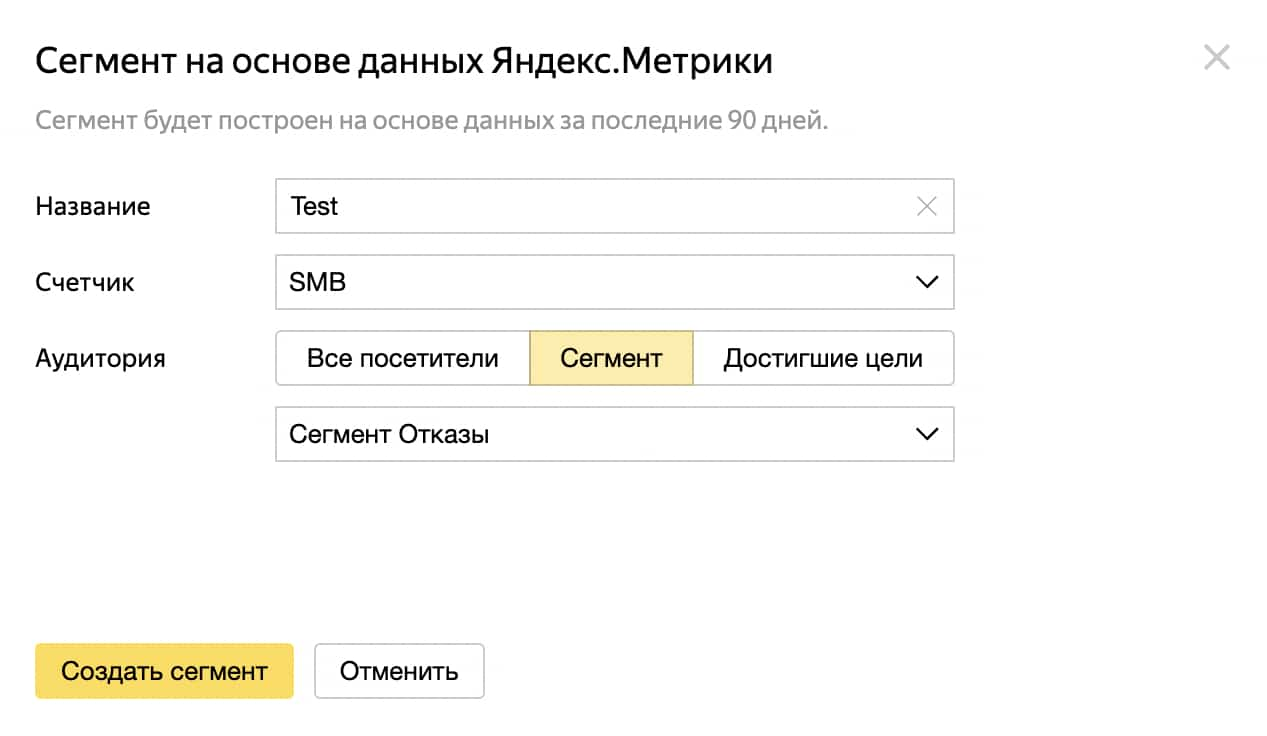
Далее нажимаете «Создать сегмент» и после обработки его можно будет использовать для рекламы.
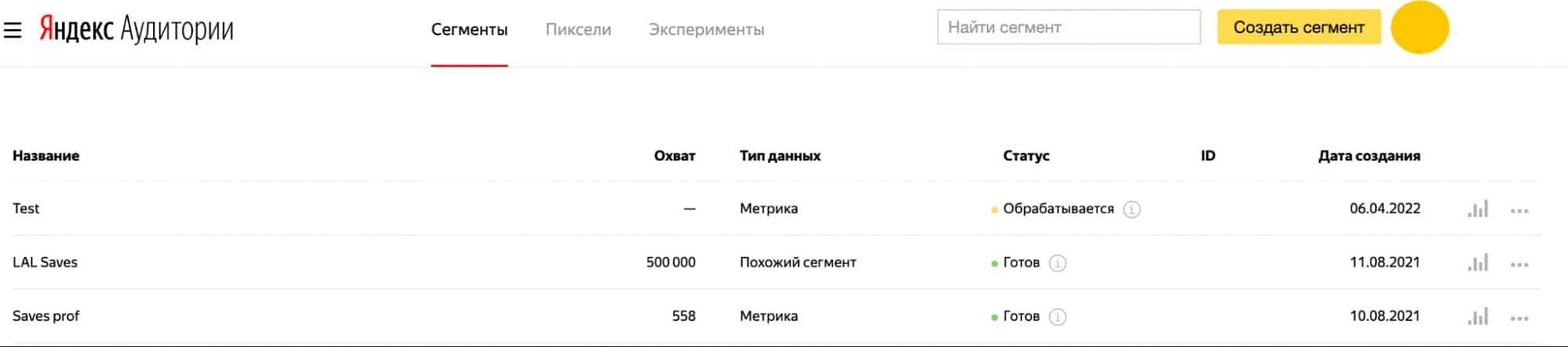
Данные App Metrica
App Metrica — это инструмент, который собирает данные о пользователях приложений. Его нужно подключить к приложению и настроить сегменты внутри. Так вы сможете собирать людей, которые совершили определенные действия: установили приложение, прошли уровень или совершили внутреннюю покупку. Эти же внутренние сегменты потом можно использовать в Аудиториях, чтобы показывать рекламу выбранным пользователям.
Для создания сегмента в Аудиториях нажимаете кнопку «Создать сегмент» — App Metrica.
Далее задаете название, ищете нужное приложение из списка и выбираете аудиторию. Это могут быть все пользователи приложения или те, которых вы собирали в группы по определенным параметрам внутри AppMetrica. Данные о них будут также собираться за последние 90 дней.
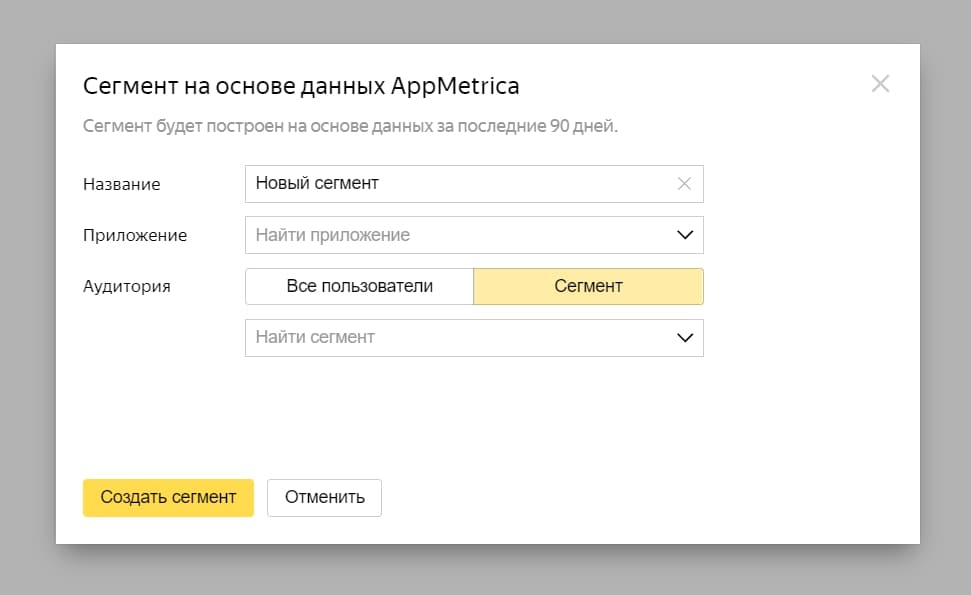
После этого нажимаете «Создать сегмент» и дожидаетесь обработки.
Геолокация
С помощью этой опции вы можете показывать рекламу тем пользователям, которые находятся в определенной локации или живут рядом с точкой продаж. Чтобы создать сегмент по местоположению, нажимаете «Создать сегмент» — «Геолокация».
Сервис даст на выбор два способа: окружности или полигоны.
Создание сегмента по окружности

С помощью окружностей, можно поставить геоточку и обозначить радиус на карте. Задайте название и тип аудитории, которую хотите собирать: «Регулярно посещает», «Живет», «Работает», «Сейчас находится».
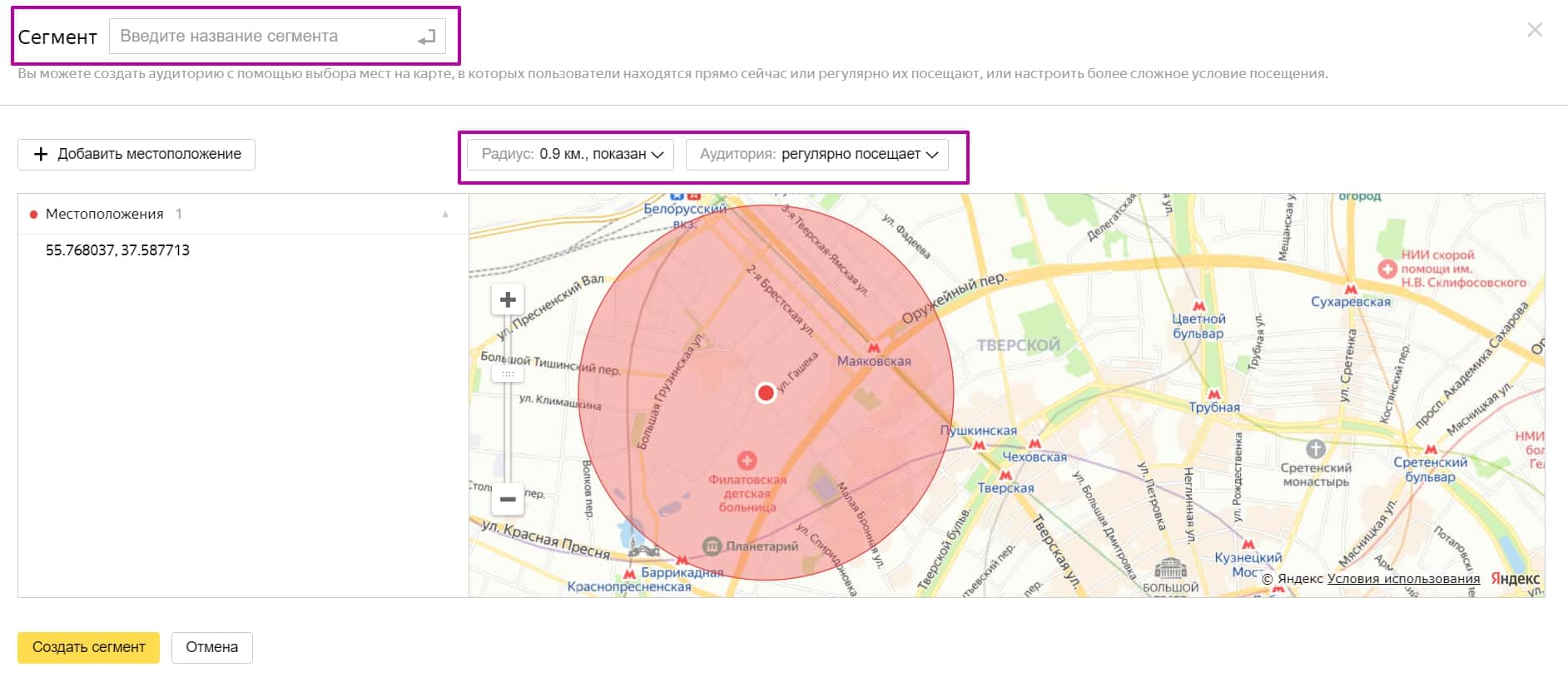
Потом выставите временной период: количество дней за неделю, месяц или 3 месяца.

Еще можно добавить местоположение вручную: найти в поиске по адресу или добавить списком.
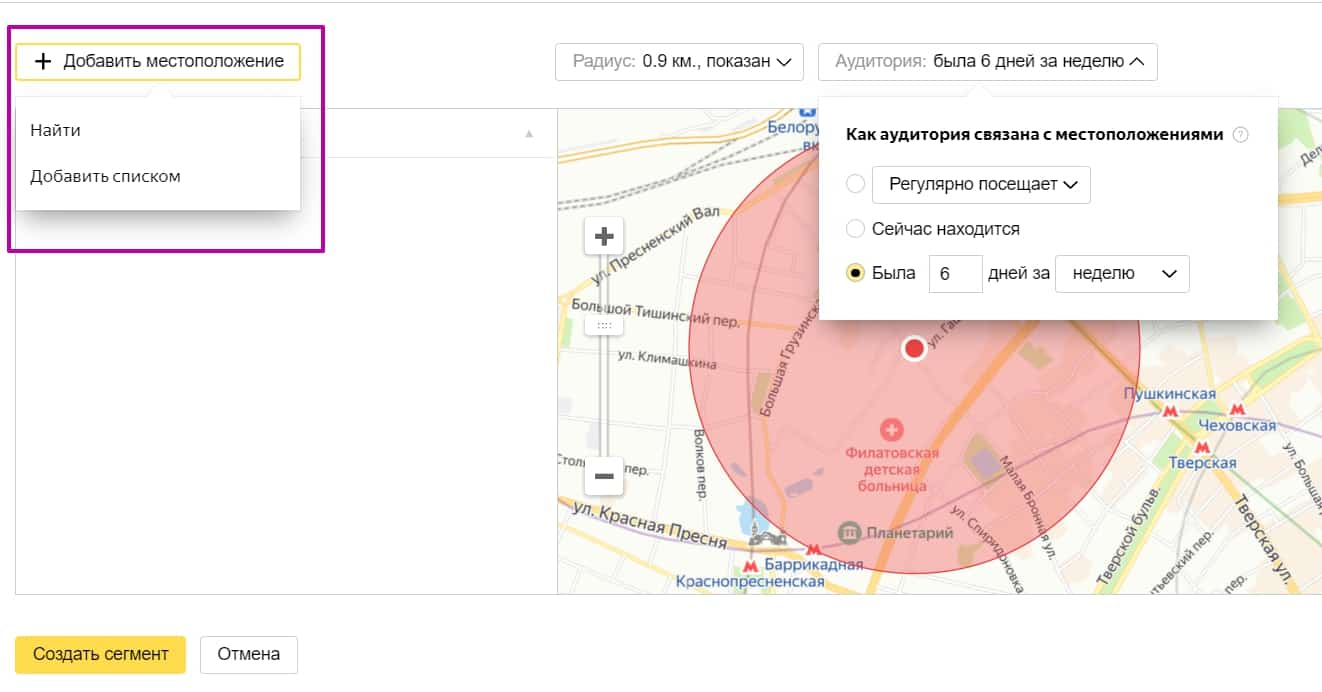
Затем нажимаете «Создать сегмент» и подтверждаете, что хотите его создать, потому что отредактировать его будет уже нельзя.
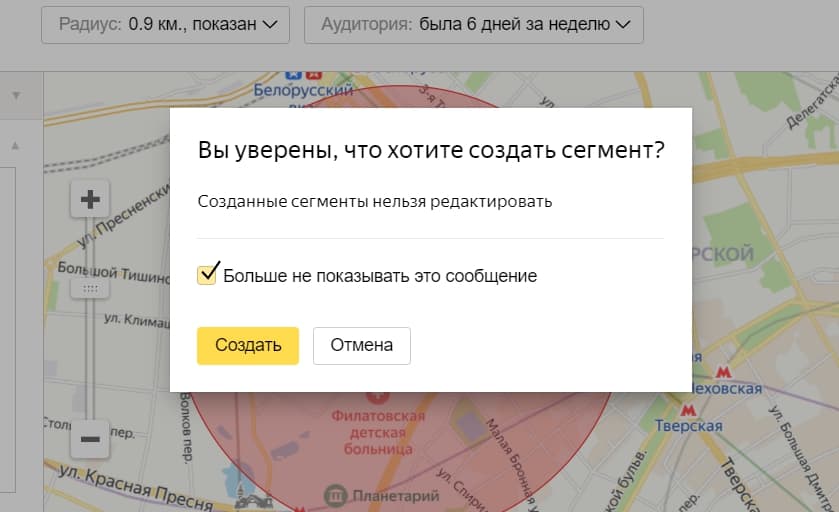
После этого начнется обработка и, когда все будет готово, статус изменится на «Готов».
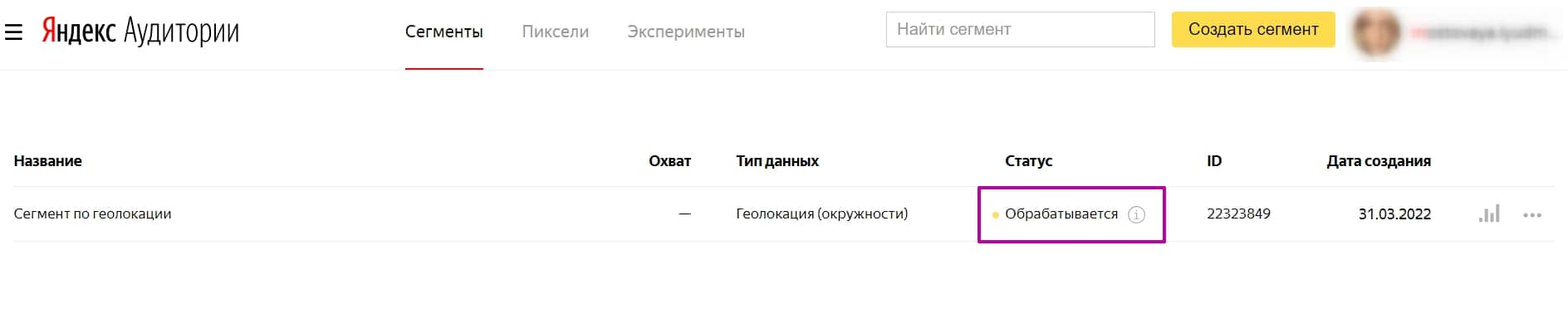
Плюсы сбора аудитории по окружности:
- можно поставить несколько геоточек с разными радиусами (от 0,2 до 10 км);
- задавать много месторасположений и точнее целиться в узкие сегменты.
Доступ к материалу откроется сразу после заполнения формы
Text LinkДоступ к материалу откроется после заполнения формы
Text Link







Предыдущий пост
Следующий пост
Как сертифицированное агентство Telegram Ads снизило CPJ (CPS) на 33% для автоимпортера из Кореи


Как удерживать CPL до 1000 ₽ в VK Рекламе на лид-формах: кейс «Монополии»


Как получить подписчика по €1,65 в Telegram‑канал эксперта в области финансов


Как снизить CPL в Telegram-каналах через Яндекс Директ: кейс premium-образования


Штрафы за рекламу на заблокированных площадках: главное, что нужно знать


Поиск клиентов для агентства маркетинга и рекламы – способы привлечения новых лидов


Установка пикселя Telegram Ads на сайт для аналитики рекламных кампаний


Продвижение Telegram-канала онлайн-школы для финансистов и предпринимателей


Конструктор лендингов V.PAGE: создавайте страницы за 10 минут


11 нейросетей для маркетинга — подборка ИИ инструментов для маркетолога


Как снизить стоимость подписчика в Telegram Ads для эксперта в инфобизнесе


Как увеличить количество подписчиков в Telegram-канале для B2B-бренда


Как анализировать контекстную рекламу конкурентов – полезные сервисы и методы


Как увеличить продажи вебинара для кондитеров в 2,5 раза с помощью Telegram Ads


Различия интерфейсов Директ и Директ Про: как они работают, что нового


Как закупать рекламу в Telegram правильно. Гайд по покупке рекламы в Телеграме


Лидогенерация для онлайн-школы по подготовке к ОГЭ и ЕГЭ через Telegram Ads


Telegram-кошелек — что собой представляет и как в нем зарегистрироваться


Курсы по рекламе ВКонтакте — топ лучших предложений по обучению ВК рекламе


Как окупить рекламный бюджет в 2 раза в нише женского здоровья через Telegram Ads


Стоимость привлечения клиента (CAC) — что это такое и как ее рассчитать


Как пользоваться Яндекс Вордстат. Инструкция к статистике ключевых запросов


Что такое UTM-метки, как их создавать и как ими правильно пользоваться


Средний чек: что такое AOV в маркетинге и как его посчитать


Еще по этой теме



















.svg)






.jpg)






















.avif)






.svg)


.webp)



.webp)
.webp)
.webp)



.svg)



